在网络上存储原稿
|
须知
|
|
要使用网络存储位置,必须根据需要预先进行设置。有关详细信息,请参阅“网络设置”。
如果为网络上的其他imageRUNNER ADVANCE系列机器的“高级存储箱”的用户设置了“认证管理”,则在“高级存储箱”网络使用完毕时,请确保按
 (登录/注销)注销。 (登录/注销)注销。 |
1.
放置原稿。
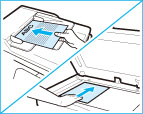
|
注释
|
|
有关放置原稿的说明,请参阅“放置原稿”。
|
2.
按[扫描后存储]→[网络]。
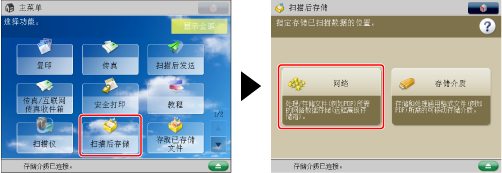
如果所需的功能没有显示在“主菜单”屏幕上,请按[显示全部]。
3.
选择所需存储位置→选择目标文件夹。
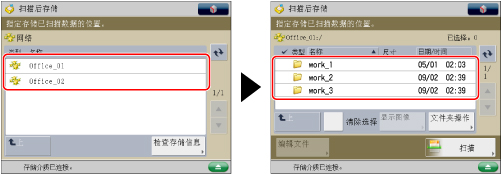
如果显示“登录”屏幕,按[用户名]和[密码]→输入用户名和密码→按[确定]。
|
注释
|
|
如果正在使用SSO-H,按[存储密码]存储用户名和密码。存储用户名和密码可以在下次打开存储位置时不必再次输入,从而节省时间。
输入为“高级存储箱的用户访问控制”注册的用户名和密码。有关详细信息,请参阅其他具有“高级存储箱”的imageRUNNER ADVANCE系列机器的用户手册。
|
4.
按[扫描]。
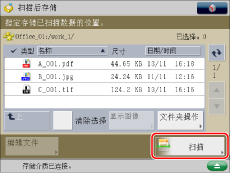
5.
指定所需扫描设置。

本机没有自动检测放置原稿尺寸的功能,请务必手动指定原稿尺寸。
可以按[选项]选择有用的扫描模式。也可以使用模式组合。

有关设置每种模式的详细信息,请参阅相应的章节。
按照以下步骤使用新文件名保存文件。
按[文件名称]。
输入名称→按[确定]。
|
须知
|
|
不能在文件名称中使用以下字符:\ / : , * ? " < > |
文件名称的首尾字符不能使用.(句点)或空格。
完整路径名称(包括文件夹和文件名)的长度不能超过256个字符。
|
|
注释
|
|
如果创建文件时没有指定名称,本机会自动使用创建文件时的年、月、日和时间指定文件名称。
例如,2012年1月15日下午1点35分41秒创建的文件名称将是<20120115133541>。 如果输入已经存在的文件名称,则会为文件名称添加(1)到(9)。
示例:a(1).pdf 如果文件格式设置了[分割为多页],则会为文件名称添加连续的三位数编号。
示例:a_001.pdf、a_002.pdf、a_003.pdf |
6.
按  (启动)。
(启动)。
 (启动)。
(启动)。如果显示以下屏幕,最后一批原稿扫描结束之后,按[开始存储]。
如果将原稿放置到稿台玻璃上,按  (启动)扫描每份原稿。即会扫描原稿。
(启动)扫描每份原稿。即会扫描原稿。
 (启动)扫描每份原稿。即会扫描原稿。
(启动)扫描每份原稿。即会扫描原稿。
|
注释
|
|
要取消扫描,按[取消]或
 (停止)。 (停止)。 |
7.
取出原稿。
|
注释
|
|
要取消所有设置,按[返回默认设置]。
要检查文件是否已正确存储,按[状态确认/取消]→[存储]→[日志]。如果结果显示为“错误”,按[详细说明]检查错误代码。有关各错误代码的原因和解决方法的详细信息,请参阅“不带信息的错误代码列表”。
|